Deaktivieren Sie Meta Refresh im Internet Explorer
Unter den ärgerlicheren Funktionen des Internets(Internet) ist Meta Refresh ein anachronistisches Relikt der Vergangenheit, das nur noch als Werkzeug von Besitzern von Black-Hat-Websites zu bestehen scheint. Glücklicherweise bietet Ihnen Internet Explorer die Möglichkeit, die Meta-Aktualisierung sowohl als Sicherheitsmaßnahme als auch als Mittel zur Verringerung der lästigen automatischen Aktualisierung von Webseiten zu deaktivieren.
Was ist ein Meta-Refresh?
Ein Meta Refresh ist nichts anderes als ein kurzer HTML -Code, der eine Webseite nach einer bestimmten Anzahl von Sekunden automatisch neu lädt. Dieser Code kann Ihren Browser auch auf eine neue Webseite umleiten. Der Meta Refresh -Code sieht folgendermaßen aus:
<META HTTP-EQUIV=REFRESH CONTENT="5; URL=http://www.newpage.com">
Dieses spezielle Beispiel würde Sie nach 5 Sekunden zu http://www.newpage.com umleiten. Wenn Sie die CONTENT -Variable auf Null setzen, wird die Seite automatisch aktualisiert, ohne dass die Seite zuerst geladen wird.
Warum die Metaaktualisierung deaktivieren?
In den alten Tagen des Internets(Internet) wurden Meta Refreshes verwendet, um Inhalte zu verschleiern, Werbung zu aktualisieren, die so programmiert war, dass sie zufällig geladen wurde, und Besucherzähler künstlich aufzublähen, um eine Seite beliebter erscheinen zu lassen, als sie wirklich war.
Einige der legitimen Gründe für die Verwendung von Meta Refreshes sind das Umleiten von Besuchern an den neuen Standort einer verschobenen Website, das Weiterleiten von Benutzern auf die Startseite, nachdem eine „Dankeschön“-Seite für kurze Zeit angezeigt wurde, und das Erzwingen, dass der Betrachter die Seite aktualisiert, um dies zu vermeiden Anzeigen alter Inhalte im Cache des Benutzers.
Obwohl nicht besonders gefährlich, werden Meta Refreshes oft von skrupellosen Webseiten-Programmierern verwendet, um Sie mit einem Inhalt auf eine Webseite zu ziehen und Sie dann auf eine andere Seite mit anderem Inhalt umzuleiten. Die meisten großen Suchmaschinen, die als Black-Hat-Technik bezeichnet werden, sind schlau genug, nicht auf diese Methode des „Cloaking“ von Webinhalten hereinzufallen.
Es gibt andere Folgen von Meta Refreshes , die nicht so harmlos sind. Einige Webinhalte enthalten Viren und andere Sicherheitsrisiken. Es kann gefährlich sein, auf eine Seite mit bösartigen Inhalten umgeleitet zu werden. Obwohl dies kein großes Sicherheitsrisiko darstellt, ziehen es einige Websurfer vor, nicht Opfer eines Meta Refresh zu werden und entscheiden sich dafür, sie im IE zu deaktivieren.
So deaktivieren Sie Meta-Aktualisierungen im IE
Das Deaktivieren von Meta Refreshes im IE ist ganz einfach. Klicken Sie zuerst(First) auf Tool>Internet OptionsFenster (Window)Internet Options zu öffnen .
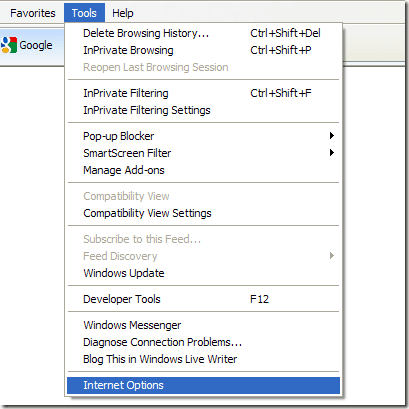
Klicken Sie dann auf die Registerkarte Sicherheit(Security) und suchen Sie die Schaltfläche Stufe anpassen. (Custom level)Klicken Sie auf die Schaltfläche Stufe(Custom level) anpassen, um das Fenster Sicherheitseinstellungen – Internetzone zu öffnen.(Security Settings – Internet Zone)

Scrollen Sie im Bereich Einstellungen(Settings) nach unten zum Abschnitt Verschiedenes(Miscellaneous) und suchen Sie die Option META REFRESH zulassen(Allow META REFRESH) . Ändern Sie unter der Option Allow META REFRESH die Option von Enable in Disable . Das ist es. Sie werden sich nicht mehr über Meta Refreshes im IE ärgern.

Denken Sie jedoch daran, dass es einige legitime Gründe gibt, warum ein Webseiten-Programmierer einen Meta Refresh verwenden kann . Wenn Ihr Browser Inhalte nicht korrekt anzeigt oder sich eine Webseite komisch verhält, sollten Sie versuchen, Meta Refreshing erneut zu aktivieren, um zu sehen, ob das Problem behoben ist.
Related posts
Kopf- und Fußzeilen beim Drucken in Internet Explorer oder Edge ändern oder entfernen
Gespeicherte Kennwörter im Internet Explorer anzeigen, sichern und löschen
So blockieren Sie den Internet Explorer für den Zugriff auf das Internet
Deaktivieren oder deaktivieren Sie das InPrivate-Browsing in Internet Explorer und Microsoft Edge
Datei-Downloads im Internet Explorer blockieren
So zeigen Sie die Favoritenleiste und das Favoritencenter im Internet Explorer an
So deinstallieren Sie den Internet Explorer von Windows 10
So deinstallieren Sie Internet Explorer von Windows (alle Versionen)
Browser Wars: Ist Internet Explorer 10 ein relevanter Browser?
Bietet die 64-Bit-Version von Internet Explorer 9 eine bessere Browsing-Leistung?
Beheben Sie den SSvagent.exe-Fehler beim Starten von Internet Explorer
So sparen Sie Akkuleistung beim Surfen im Internet im Internet Explorer
So entfernen, deaktivieren oder aktivieren Sie Add-Ons in Internet Explorer 11
So installieren Sie den Internet Explorer unter Windows 10
Erlauben oder blockieren Sie Pop-ups in Chrome, Firefox, Edge, Opera, Internet Explorer
Browser Wars: Welche Leistung liefert Internet Explorer 11?
Beheben Sie den Fehler „Webseite wiederherstellen“ in Internet Explorer
So greifen Sie auf Ihre Favoriten in der Internet Explorer-App zu und verwalten sie
So deaktivieren Sie die automatische Aktualisierung in Microsoft Edge oder Internet Explorer
5 Internet Explorer-Funktionen, die andere Browser übernehmen sollten
